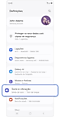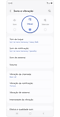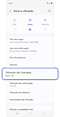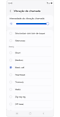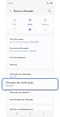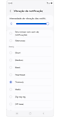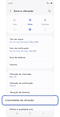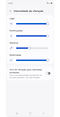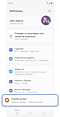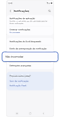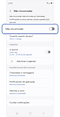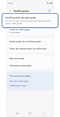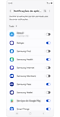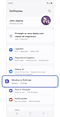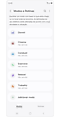Soluções para quando o seu telefone Galaxy não vibra ao receber chamadas ou notificações
Se o seu telefone Galaxy não estiver a vibrar quando recebe chamadas ou notificações, mas deveria, pode haver uma solução simples. Neste artigo, iremos guiá-lo através de vários passos de resolução de problemas para o ajudar a restaurar a função de vibração do seu telefone.

Verificar as definições de vibração de chamada
Verificar as definições de vibração de notificação
Verificar as definições de intensidade da vibração
Verificar as definições do modo Não incomodar
Se o modo Não incomodar estiver ativado, as vibrações e as notificações podem não funcionar.
Verificar as definições de notificação de aplicações
Se as notificações para aplicações específicas estiverem desativadas, pode não receber notificações dessas aplicações.
Dependendo do modo, como Dormir, Cinema ou Relaxar, as notificações podem não funcionar se as definições estiverem incorretas.
Obrigado pelo seu feedback
Responda a todas as perguntas, por favor.